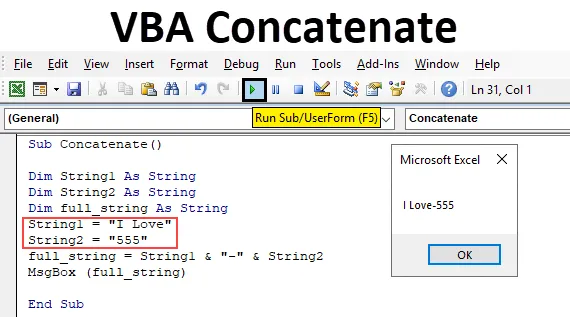
Excel VBA-Verkettung
Verkettung kann definiert werden als Zusammenfügen oder Hinzufügen von zwei Zeichenfolgen oder Datenelementen, um eine einzelne Zeichenfolge oder ein einzelnes Datenelement zu erhalten. Dies wird als Verkettung bezeichnet. Mit einfachen Worten, wenn wir mithilfe einer Verkettungsoperation eine Liste von Vornamen in einer Spalte und Nachnamen in einer anderen Spalte haben, können wir beide kombinieren und innerhalb von Sekundenbruchteilen in einer einzelnen Zelle platzieren. In Excel haben wir eine Arbeitsblattfunktion namens Concat (), um diese Verkettung zu erreichen . Diese Funktion steht in VBA jedoch nicht zur Verfügung. Wir können concatenate () nicht in der VBA-Codierung verwenden, da dies nicht funktioniert. Daher sind in VBA keine Funktionen verfügbar und können auch nicht auf die Arbeitsblattfunktionen zugreifen. In diesem Fall werden zwei oder mehr Zeichenfolgen in VBA verkettet.
Zuerst werden wir sehen, wie wir mit der Arbeitsblattfunktion umgehen, dann werden wir dasselbe in VBA sehen. Betrachten Sie zwei Zeichenfolgen in Excel, wie im folgenden Screenshot gezeigt.
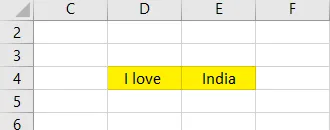
Verwenden Sie nun die Verkettungsfunktion, um beide Zeichenfolgen zu kombinieren.
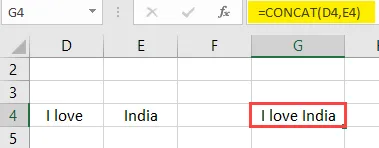
Beachten Sie die Formel, D4 und E4 sind die Adressen der Zellen, die wir kombinieren möchten. Wie oben können wir mehrere Anzahlen von Zeichenfolgen aus verschiedenen Zellen verketten.
Wie verwende ich die Excel VBA-Verkettungsfunktion?
Anhand einiger Beispiele in Excel lernen wir, wie man eine VBA-Verkettung verwendet.
Sie können diese VBA-verkettete Excel-Vorlage hier herunterladen - VBA-verkettete Excel-VorlageVBA-Verkettung - Beispiel 1
Da in VBA keine integrierten Funktionen vorhanden sind, kann die Verkettung in VBA mit dem Und-Zeichen-Operator (&) erfolgen.
Wir werden dasselbe Beispiel verwenden, das wir bereits für die Arbeitsblattfunktion verwendet haben. Wir haben "Ich liebe" in Zelle D4 und "Indien" in Zelle E4. Jetzt werden wir diese beiden Zeichenfolgen in VBA kombinieren. Wechseln Sie zur Registerkarte VBA-Editor.
Schritt 1: Gehen Sie zur Registerkarte Entwickler und wählen Sie dann auf der linken Seite die Registerkarte "Visual Basic" aus. Dann wird der folgende Bildschirm angezeigt.
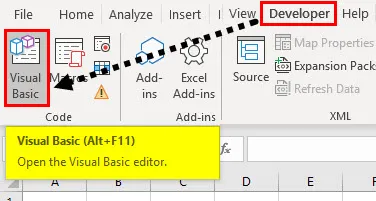
Schritt 2: Zuerst müssen wir einen Unterprozess mit einem beliebigen Namen wie Verkettung erstellen. Verwenden Sie zum Starten des Unterprozesses das Schlüsselwort Sub und den Prozessnamen "Verkettung".
Code:
Sub Concatenate () End Sub
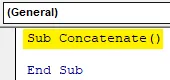
Schritt 3: Im Unterprozess müssen wir Zeichenfolgen wie string1, string2 und full_string mit dem Schlüsselwort dim definieren.
Code:
Sub Concatenate () Dim String1 As String Dim String2 As String Dim full_string As String End Sub
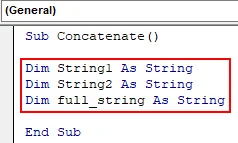
Schritt 4: Nun müssen wir string1 die Zeichenfolge „I love“ und string2 die Zeichenfolge „India“ zuweisen, indem wir den Zuweisungsoperator „=“ wie unten verwenden.
Code:
Sub Concatenate () Dim String1 als String Dim String2 als String Dim full_string als String String1 = "I Love" String2 = "India" End Sub
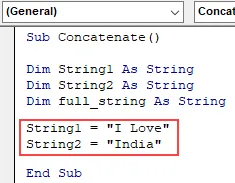
Schritt 5: Kombinieren Sie nun string1 und string2 mit dem kaufmännischen Und-Operator und weisen Sie diese Kombination wie folgt full_string zu. Lassen Sie zwischen den Zeichenfolgenvariablen und dem Und-Zeichen-Operator ein Leerzeichen, um Fehlermeldungen zu vermeiden.
Code:
Sub Concatenate () Dim String1 As String Dim String2 As String Dim full_string As String String1 = "Ich liebe" String2 = "India" full_string = String1 & String2 End Sub
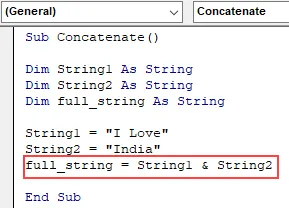
Schritt 6: Jetzt wird die Verkettung von String1 und String2 in full_string gespeichert. Zeigen Sie diese Zeichenfolge in einem Meldungsfeld wie folgt an.
Code:
Sub Concatenate () Dim String1 As String Dim String2 As String Dim full_string As String String1 = "Ich liebe" String2 = "India" full_string = String1 & String2 MsgBox (full_string) End Sub
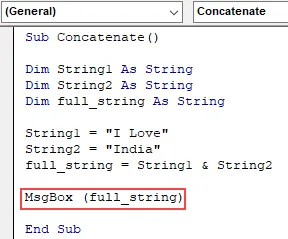
Schritt 7: Nun ist es Zeit, den Prozess auszuführen. Klicken Sie auf die Wiedergabetaste, die mit einem roten Kästchen markiert ist. Das Ergebnis wird wie folgt im Meldungsfeld angezeigt.
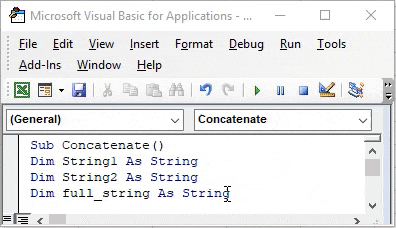
Schritt 8: Im obigen Beispiel haben wir die beiden Zeichenfolgen direkt im Programm verwendet und es ist kein Leerzeichen zwischen der ersten und der zweiten Zeichenfolge vorhanden. Wie füge ich dann Platz hinzu? Ganz einfach beim Verketten, auch beim Verketten von Speicherplatz.
Code:
Sub Concatenate () Dim String1 As String Dim String2 As String Dim full_string As String String1 = "Ich liebe" String2 = "India" full_string = String1 & "" & String2 MsgBox (full_string) End Sub
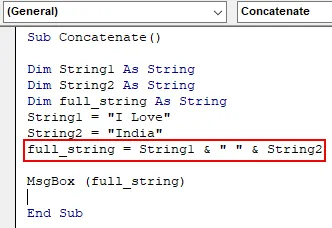
Schritt 9: Beachten Sie das obige Bild, das wir mithilfe von Anführungszeichen zwischen string1 und string2 eingefügt haben. Falls wir '-' hinzufügen wollen, können wir das auch tun.
Code:
Sub Concatenate () Dim String1 As String Dim String2 As String Dim full_string As String String1 = "Ich liebe" String2 = "India" full_string = String1 & "-" & String2 MsgBox (full_string) End Sub
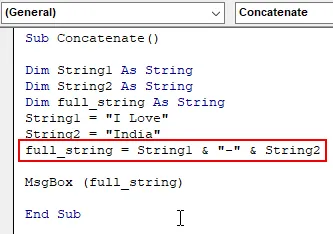
Schritt 10: Das Ergebnis ist wie folgt.
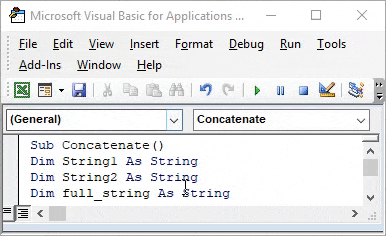
VBA-Verkettung - Beispiel 2
Schritt 1: Jetzt werden wir die Daten aus dem Excel-Blatt nehmen und verketten und dann die Ergebnisse anzeigen. Weisen Sie dazu die Daten in den Zellen wie unten gezeigt Zeichenfolge1 und Zeichenfolge2 zu.
Code:
Sub Concatenate2 () Dim String1 As String Dim String2 As String Dim full_string As String String1 = Cells (4, 4) .Value String2 = Cells (4, 5) .Value MsgBox (full_string) End Sub
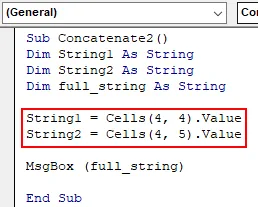
Schritt 2: Beachten Sie das obige Bild, wir haben den Wert in Zellen (4, 4) zu stirng1 und Zellen (4, 5) zu string2 zugewiesen. Verketten Sie beide Zeichenfolgen wie gewohnt mit dem Und-Zeichen-Operator.
Code:
Sub Concatenate2 () Dim String1 As String Dim String2 As String Dim full_string As String String1 = Cells (4, 4) .Value String2 = Cells (4, 5) .Value full_string = String1 & "" & String2 MsgBox (full_string) End Sub
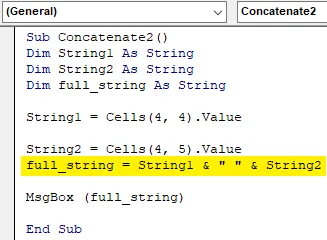
Schritt 3: Aus diesem Grund werden die Daten in Zellen (4, 4) und Zellen (4, 5) kombiniert und in full_string gespeichert. Führen Sie nun den Vorgang aus, indem Sie auf das Wiedergabesymbol klicken.
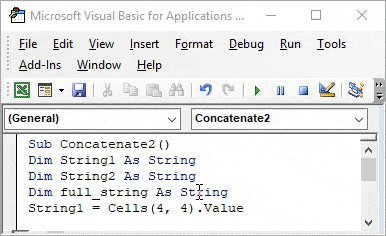
Schritt 4: Die Daten stammen aus dem unten gezeigten Excel.
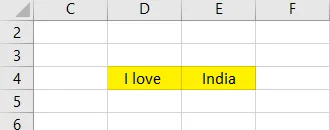
Schritt 5: Wenn wir die Daten in Excel ändern und erneut ausführen, ändern sich die Programmergebnisse entsprechend den Excel-Daten. Anstelle von Indien habe ich jetzt auf Süßigkeiten umgestellt.
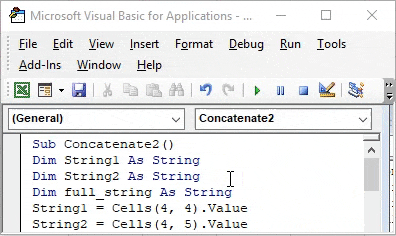
Schritt 6: Jetzt kommt das Ergebnis in der Nachrichtenbox. Anstelle eines Meldungsfeldes können wir dies tun, wenn wir in Excel arbeiten möchten.
Code:
Sub Concatenate2 () Dim String1 As String Dim String2 As String Dim full_string As String String1 = Cells (4, 4) .Value String2 = Cells (4, 5) .Value Cells (4, 7) .Value = String1 & String2 MsgBox ( full_string) End Sub

Schritt 7: Weisen Sie die Verkettung in der Zellenadresse cell (4, 7) zu und entfernen Sie msgbox, da wir kein Meldungsfeld mehr benötigen. Drücken Sie die Wiedergabetaste und gehen Sie zu Excel und überprüfen Sie, ob das Ergebnis in Zelle (4, 7) (Zeile 4 und Spalte 7) angezeigt wird.
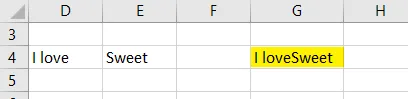
Schritt 8: Da wir zwei Zeichenfolgen hinzufügen, können wir das "+" - Symbol auch wie unten verwenden.
Code:
Sub Concatenate2 () Dim String1 As String Dim String2 As String Dim full_string As String String1 = Cells (4, 4) .Value String2 = Cells (4, 5) .Value Cells (4, 7) .Value = String1 + String2 End Sub
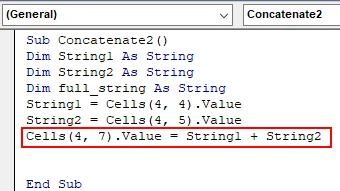
Schritt 9: Das Ergebnis ist wie folgt. Es wird keinen Unterschied geben.
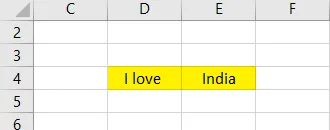
Schritt 10: Wenn Sie jedoch Zahlen anstelle von Zeichenfolgen verwenden, um sie mit dem Symbol „+“ zu verketten, wird die Verkettung nur ausgeführt und nicht addiert, da der Datentyp als Zeichenfolge und nicht als Ganzzahl verwendet wurde.
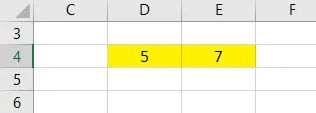
Schritt 11: Das Ergebnis ist wie folgt.
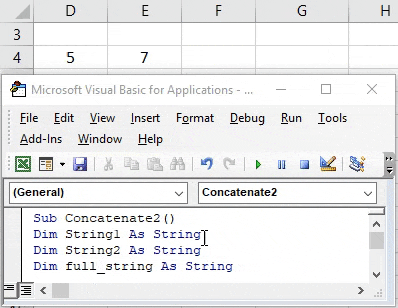
Wenn wir den Datentyp als Ganzzahl verwenden, sollten wir den Und-Zeichen-Operator nur zur Verkettung verwenden. Wenn wir "+" verwenden, während wir einen Integer-Datentyp verwenden, wird dieser nicht verkettet, sondern addiert.
VBA-Verkettung - Beispiel 3
Schritt 1: Wenn wir eine Zeichenfolge und eine Zahl kombinieren möchten, können wir dieselbe Technik anwenden. Behalten Sie dazu den Zahlenwert in einer Zelle und den Zeichenfolgewert in einer anderen Zelle bei und klicken Sie auf die Ausführungsoption.
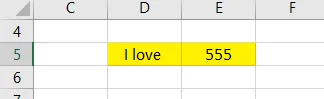
Schritt 2: Das Ergebnis hat keine Auswirkung. Es handelt sich um dasselbe Zeichenfolgenergebnis wie zuvor. Die einzige Änderung ist die Zahl anstelle einer Zeichenfolge.
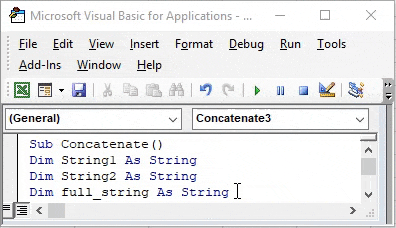
Dinge, an die man sich erinnern sollte
- Die Verkettung besteht darin, die Zeichenfolgen von zwei oder mehr mehreren Zeichenfolgen verschiedener Zellen zu kombinieren. Um dies in Excel durchzuführen, haben wir eine Arbeitsblattfunktion namens CONCAT eingebaut.
- Auf die Arbeitsblattfunktion concat kann in VBA nicht zugegriffen werden, um sie zu verketten.
- Die Verkettung wird mithilfe des Operator-Et-Zeichens (&) und des Pluszeichens (+) erreicht. Wenn Sie einen ganzzahligen Datentyp verwenden, führt das Symbol "+" anstelle der Verkettung eine Additionsoperation aus, und stellen Sie daher sicher, dass dies der Fall ist.
- Verwenden Sie ein Leerzeichen vor und nach den Symbolen & und +, da sonst eine Fehlermeldung ausgegeben wird.
- Lassen Sie beim Definieren von Zeichenfolgenvariablen kein Leerzeichen in einem Variablennamen. Wenn ein Leerzeichen im Variablennamen der Zeichenfolge angegeben wird, ist dies nicht zulässig, da die folgende Fehlermeldung ausgegeben wird.
Empfohlene Artikel
Dies ist eine Anleitung zur VBA-Verkettung. Hier wird die Verwendung der Excel VBA-Verkettungsfunktion zusammen mit praktischen Beispielen und einer herunterladbaren Excel-Vorlage erläutert. Sie können auch unsere anderen Artikelvorschläge durchgehen -
- VBA InStr erklärt mit Beispielen
- VBA Integer-Datentyp
- So wählen Sie eine Zelle mit VBA-Code aus
- Transponieren Sie einen Bereich in VBA